วิธีเปิดใช้งานตัวเลือกหน้าต่างชื่อใน Microsoft Edge
ต่อไปนี้คือวิธีเปิดใช้งานตัวเลือกหน้าต่างชื่อใน Microsoft Edge หากไม่ปรากฏให้คุณเห็น
ทั้ง Microsoft Edge และ Google Chrome มีความสามารถในการเปลี่ยนชื่อหน้าต่าง อย่างไรก็ตาม มันหายไปจาก Microsoft Edge ในรุ่น Dev และ Canary ล่าสุดสองสามรุ่น Microsoft ซ่อนไว้ แต่คุณสามารถทำให้มองเห็นได้อีกครั้ง
โฆษณา
เมื่อเร็ว ๆ นี้เราได้กล่าวถึงว่า Microsoft ได้จัดเมนูแอพใหม่ในเบราว์เซอร์ Edge และ ย้าย ตัวเลือกในการตั้งชื่อหน้าต่างจาก เมนูบริบทหน้าต่าง ไปที่เมนูแอพ ภายใต้ เครื่องมือเพิ่มเติม.
ก่อนหน้านี้:

ตอนนี้:

อย่างไรก็ตาม หากคุณติดตั้ง Edge build ล่าสุด คุณจะไม่พบตัวเลือกเหล่านั้น
โพสต์นี้จะแสดงวิธีเปิดใช้งาน หน้าต่างชื่อ ตัวเลือกใน Microsoft Edge.
วิธีเปิดใช้งานตัวเลือกหน้าต่างชื่อใน Microsoft Edge
- คลิกขวาที่ Microsoft Edge ทางลัด เช่น บนเดสก์ท็อปของคุณ
- เลือก คุณสมบัติ จากเมนูบริบท
- เพิ่ม
--enable-features=WindowNamingหลังจากmsedge.exeส่วนใน เป้า กล่อง.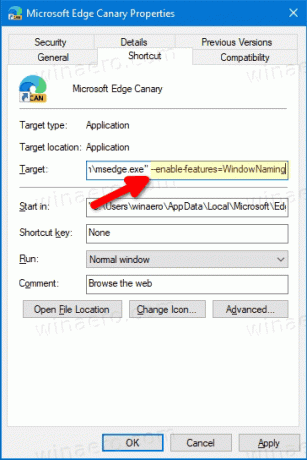
- คลิก ตกลง และ นำมาใช้.
- ปิด Edge หากคุณเปิดใช้งานและเปิดใช้งานโดยใช้ทางลัดที่แก้ไข
NS หน้าต่างชื่อ เปิดใช้งานตัวเลือกแล้ว

โปรดทราบว่าข้างต้น การตั้งชื่อหน้าต่าง สามารถรวม option กับ option อื่นๆ ได้ หากคุณต้องการระบุคุณลักษณะหลายรายการเพื่อเปิดใช้งานหรือปิดใช้งาน ให้คั่นด้วยเครื่องหมายจุลภาค เช่น --enable-features=option1,option2 ดูโพสต์นี้เพื่อเรียนรู้เพิ่มเติม: เพิ่มคุณสมบัติปิดการใช้งานหลายรายการให้กับทางลัด Edge และ Chrome.
นอกจากนี้ ด้านบนยังใช้งานได้เฉพาะในเวอร์ชัน Insider ของ Edge, in Dev และ Canary ตามที่เขียนนี้ ความสามารถในการตั้งชื่อหน้าต่างใช้ไม่ได้ในเวอร์ชันเสถียรและเวอร์ชันเบต้าของ Edge เนื่องจากต้องใช้ฐาน Chromium ที่ใหม่กว่า
ความสามารถในการตั้งชื่อหน้าต่างคือการเปลี่ยนแปลงที่น่ายินดีในเบราว์เซอร์ อนุญาตให้กำหนดชื่อที่สื่อความหมายเพื่อเปิดหน้าต่างเบราว์เซอร์ และทำให้ค้นหาหน้าต่าง Edge ที่ต้องการได้ง่าย ผู้ใช้ที่ต้องการจัดกิจกรรมออนไลน์ใน windows มากกว่าในโปรไฟล์เบราว์เซอร์จะต้องชอบใจอย่างแน่นอน


